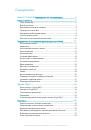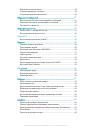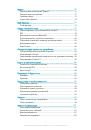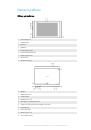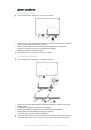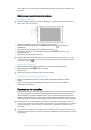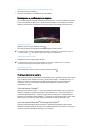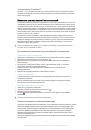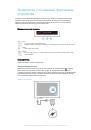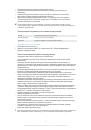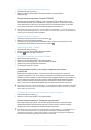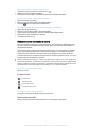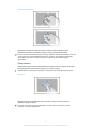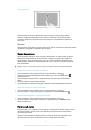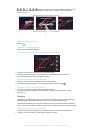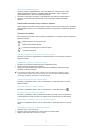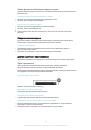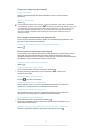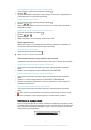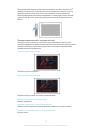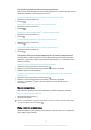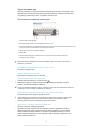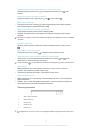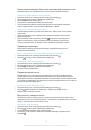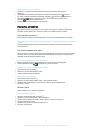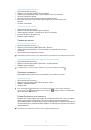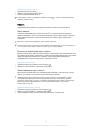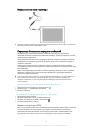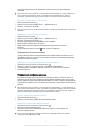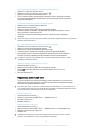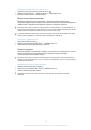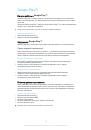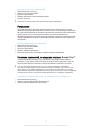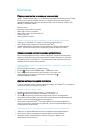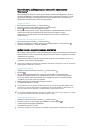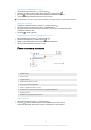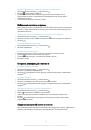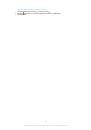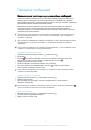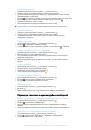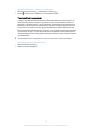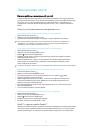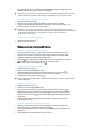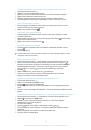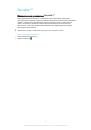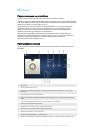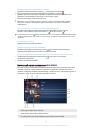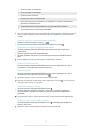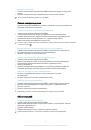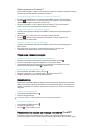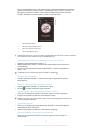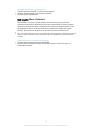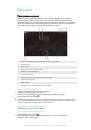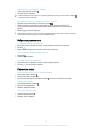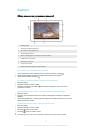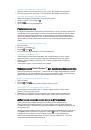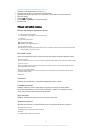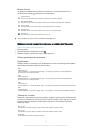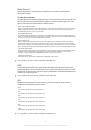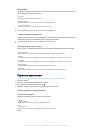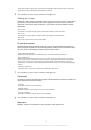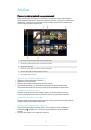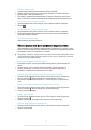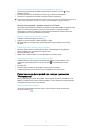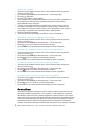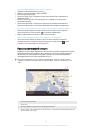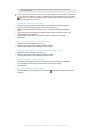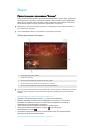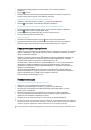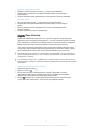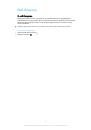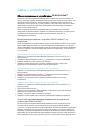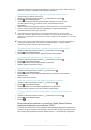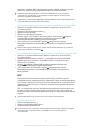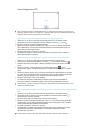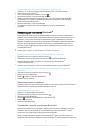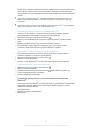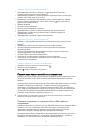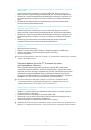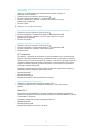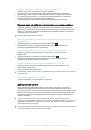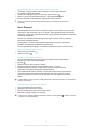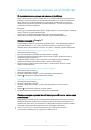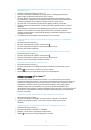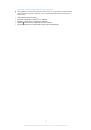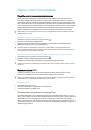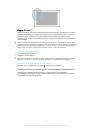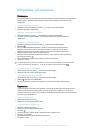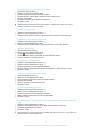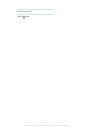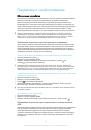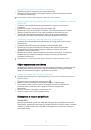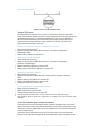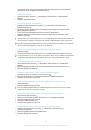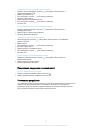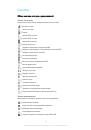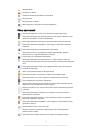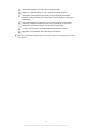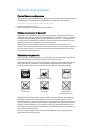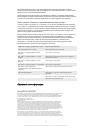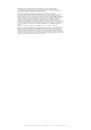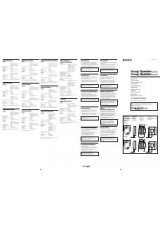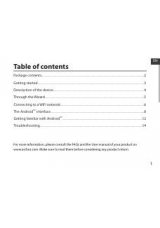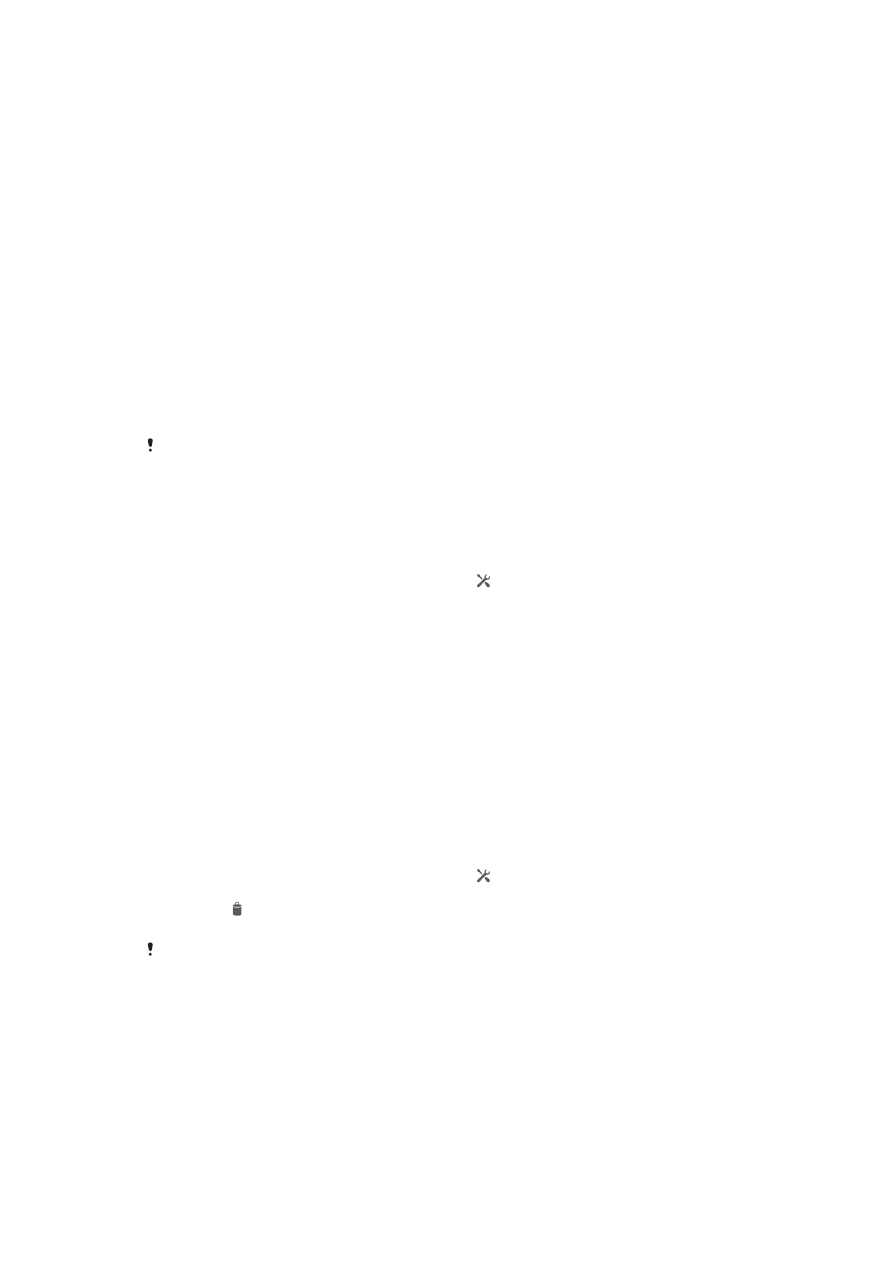
Учетная запись Facebook™
Facebook™ — это служба социальной сети, которая позволяет общаться с друзьями, семьей и
коллегами по всему миру. Настройте Facebook для работы на вашем устройстве, и вы сможете
всегда быть на связи.
Несколько учетных записей пользователей
Разные пользователи могут отдельно подключаться к устройству и использовать его, так как оно
поодерживает несколько учетных записей. Например, разные пользователи могут иметь разные
настройки главного экрана, фоновые рисунки, общие параметры, а также отдельные хранилища
памяти. Таким образом они могут устанавливать свои собственные приложения и хранить файлы,
такие как музыка и фотографии, к которым имеют доступ только они. Несколько учетных записей
пользователей хорошо подходят для работы в ситуациях, когда разные члены семьи или группы
используют одно и то же устройство.
Пользователь, который настраивает устройство первым становится владельцем устройства.
Владелец является администратором или основным пользователем. После того как вы вошли в
систему как владелец, вы можете добавлять, изменять и удалять других пользователей через
меню Настройки. Вы можете добавить не более семи новых пользователей. Учетная запись
владельца не может быть удалена.
Некоторые функции доступны только владельцу. Например, только владелец может
получить доступ к внешней
SD-
карте.
Использование нескольких учетных записей пользователей
Добавление нового пользователя
1
Убедитесь, что вы владелец, т.е. пользователь, который настраивал устройство первым.
2
Перетащите строку состояния вниз, затем коснитесь .
3
Найдите и коснитесь
Пользователи
>
Добавить пользователя или профиль
>
Пользователь
.
4
Коснитесь
ОК
>
Настроить сейчас
. Значок, представляющий только что созданного
пользователя появляется на экране блокировки.
5
Нажмите на иконку, представляющую нового добавленого пользователя, а затем
разблокируйте экран.
6
Следуйте инструкциям руководства, чтобы завершить процесс.
Смена пользователей
1
С экрана блокировки, нажмите на значок, представляющий пользователя, который хочет
использовать устройство.
2
Если вы установили пароль для новой учетной записи, введите его для входа в систему.
Если пароля нет, просто разблокируйте экран.
Удаление пользователя с устройства
1
Убедитесь, что вы вошли как владелец.
2
Перетащите строку состояния вниз, затем коснитесь .
3
Найдите и коснитесь
Пользователи
.
4
Коснитесь рядом с именем пользователя, которого вы хотите удалить, затем нажмите
Удалить
.
Учетная запись владельца не может быть удалена.
Различные варианты действия параметров
Существуют три варианта действия параметров, когда устройством пользуется несколько человек:
•
Некоторые параметры может изменить любой пользователь, и при этом они затрагивают всех
пользователей, включая владельца (например, язык, Wi-Fi®, режим полета, NFC и Bluetooth®).
•
Некоторые параметры затрагивают только настройки отдельного пользователя, например
автоматическая синхронизация данных, блокировка экрана, добавление различных учетных
записей и фоновый рисунок.
•
Некоторые параметры доступны только владельцу и затрагивают всех пользователей, например
настройки VPN.
10
Это Интернет-версия документа. © Печать разрешена только для частного использования.